Настройка динамического ремаркетинга Google Ads
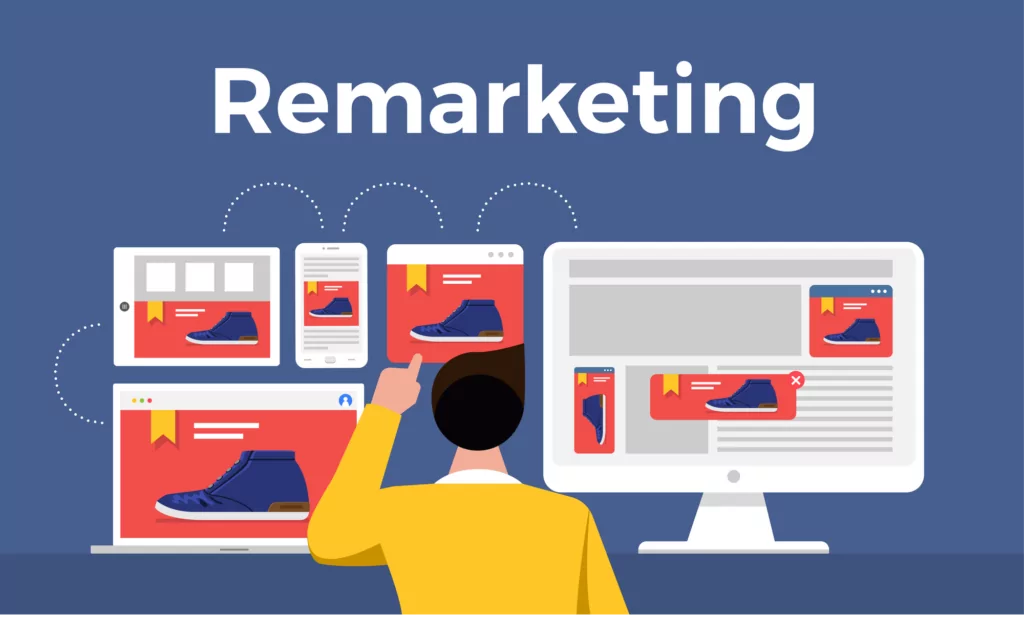
«Купить или не купить», – пока ваш клиент задается таким вопросом, рассекая просторы Интернета, самое время напомнить ему о себе. Компания AdRoll (один из мировых лидеров области ретаргетинга) утверждает, что 98% посетителей покидают интернет-магазин, так и не совершив покупку .
Решение этой проблемы первым предложила компания Google, реализовав механизм ремаркетинга – то есть трансляции рекламы пользователям, которые уже побывали на вашем сайте.
Ремаркетинг и динамический ремаркетинг – в чем разница?
Функции контекстной рекламы расширяются с каждым годом, открывая рекламодателям новые возможности, а покупателям показывая только самую релевантную информацию. Все более востребованным становится динамический ремаркетинг, называемый также персонализированным.
Если вы хотите вместо брендовой рекламы магазина напомнить посетителю именно о том товаре, который он просматривал или даже положил в корзину, но не купил, вам подойдет динамический ремаркетинг.
Акция пройдет куда эффективнее, если сказать пользователю вместо «В магазине N все с 20% скидкой» сказать: «Понравилось это платье? Купи его с 20% скидкой!». Второй вариант объявления – это пример динамического ремаркетинга. Реализуется он обычно в формате баннерной рекламы в контекстно-медийной сети.
Баннер с изображением товара создается буквально «на ходу», основываясь на данных о пользователе, которые сохраняются в аудитории, созданной в Google Analytics. Для пользователя сети динамический ремаркетинг – своего рода стикер с напоминанием об отложенной покупке. Для рекламодателя же – это инструмент недорогих конверсий за счет работы с готовой к покупке «горячей» аудиторией.
Чтобы прочувствовать все возможности динамического ремаркетинга, необходима его грамотная настройка и тщательная подготовка.
Настраиваем динамический ремаркетинг в Google Ads
Для того чтобы создать первую кампанию динамического ремаркетинга в Google Ads, необходимо:
- Сгенерировать фид с отслеживаемыми атрибутами.
- Установить связь фида с данными сайта.
- Воспользоваться Гугл Аналитикой для создания динамических параметров и аудиторий.
- Настроить соответствующую кампанию в контекстно-медийной сети.
Далее подробно каждом этапе.
ШАГ 1. Создаем и загружаем фид данных
Фид представляет собой таблицу в формате CSV, TSV, XLS или XLSX и содержит обязательные поля (наименование, URL, ID товара, фото, цену), а также дополнительные атрибуты, которые отличаются в зависимости от сферы вашей деятельности.
Создание фида: способ 1
Первый способ предполагает использование Google Ads.
Есть хорошая новость: скачать готовые шаблоны фидов можно в справке Google https://support.google.com/google-ads/answer/6053288.
В скачанном шаблоне необходимо заполнить атрибуты по каждому товару, который есть на вашем сайте.
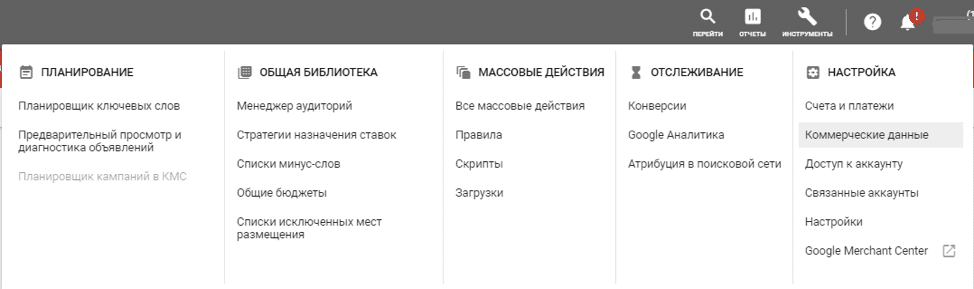
После заполнения таблицы, загрузите ее в свой аккаунт Google Ads. Для этого перейдите через «Инструменты» в «Настройку» и зайдите в «Коммерческие данные».
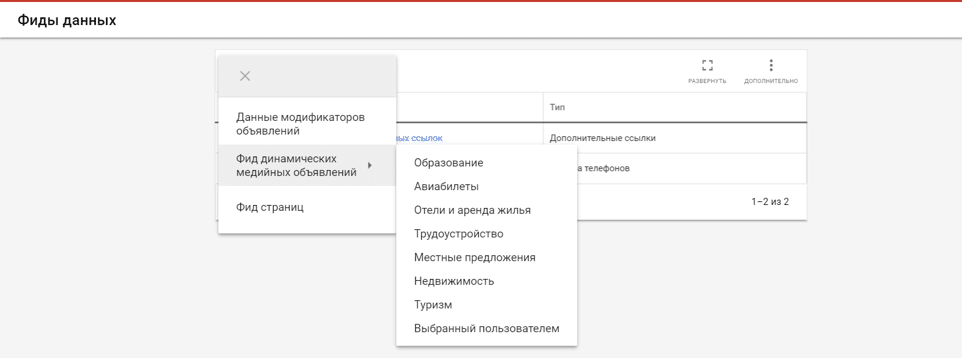
Здесь вы можете загрузить фид, созданный в соответствии с деятельностью компании. Если загрузка прошла успешно, система покажет уведомление о том, сколько товаров добавлено. Об ошибках (если таковые имеются) вы также будете уведомлены. Внести исправления можно будет как в интерфейсе Google Ads, так и оффлайн, после чего заново загрузить файл.
Создание фида: способ 2
Если деятельность рекламируемой компании связана с ритейлом, рекомендуется использовать аккаунт Google Merchant Center (GMC), в котором вы также сможете по шаблону создать фид. Но даже если у компании нет возможности и ближайших планов заниматься розничной торговлей и использовать Google Shopping, ради создания фида стоит зайти в GMC.
Преимущества фида, сгенерированного в Google Merchant Center:
- В дальнейшем вы сможете загружать его не только для динамического ремаркетинга, но и для торговых кампаний.
- Если вы внесете правки в фиде в Merchant Center, вам не нужно будет снова его скачивать и загружать в Google Ads. Информация будет синхронизирована. Это особенно актуально для товаров, чья цена зависит от курса валют и меняется чуть ли не каждый день. Также стоит учесть, что данные перед обновлением в Google Ads проходят модерацию, для которой также требуется время.
Важным условием этого способа является привязка аккаунта Google Merchant к Google Ads.
Установить связь достаточно просто:
- В выпадающем меню главной страницы GMC выберите пункт «Связь с другими сервисами».
- На вкладке «Google Реклама» найдите свой идентификатор клиента и нажмите «Установить связь».
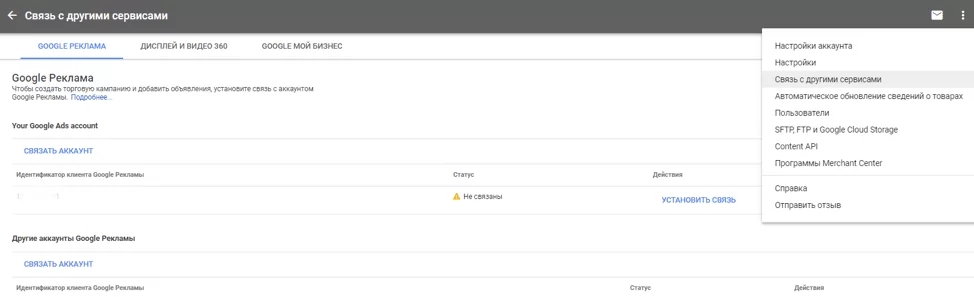
- Для того чтобы принять запрос, зайдите в свой рекламный аккаунт в Гугл, через «Инструменты» перейдите в связанные аккаунты, нажмите «Подробнее» в блоке «Google Merchant Center».
- В открывшихся сведениях вы увидите статус связи.
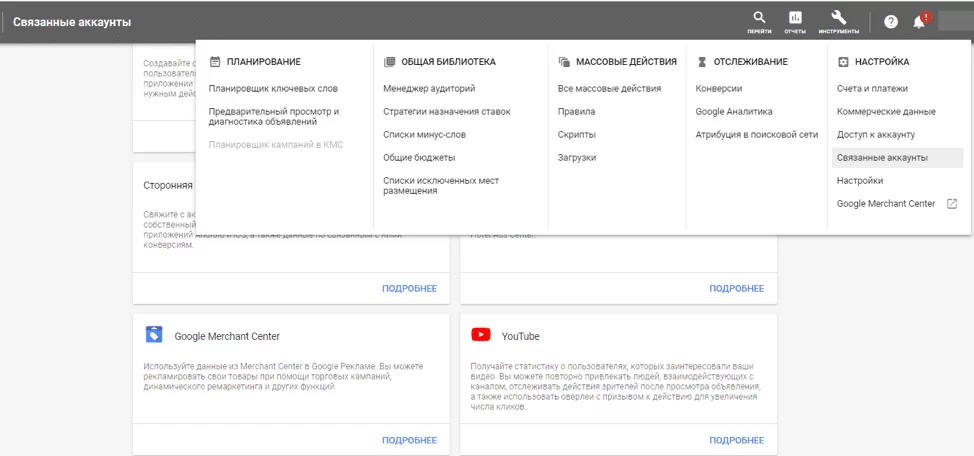
При необходимости связь можно отменить, как через аккаунт Гугл рекламы, так и через Гугл Мерчант.
ШАГ 2. Связываем фид с данными на сайте
Задача этого этапа – сделать так, чтобы Аналитика понимала, с какими товарами взаимодействуют посетители и какие товары нужно рекламировать. Точно такие же данные, которые мы благополучно загрузили в фид, должны быть на сайте.
Есть три способа соотнести фид с рекламируемым сайтом.
1-й способ соотнести фид с сайтом (рекомендуемый): с помощью программиста и Google Tag Manager
На каждой странице сайта, которая будет отслеживаться системой и использоваться для ремаркетинга, необходимо установить код dataLayer.
По своей сути это объект JavaScript, который организовывает получение данных о происходящих на сайте событиях и действиях посетителей. DataLayer содержит переменные, которые передают на уровень данных требуемую информацию.
Примеры переменных в dataLayer:
- ecomm_prodid – передает ID товара.
- ecomm_pagetype – передает тип страницы (например, оформление заказа (purchase), товар (product), корзина (cart)).
- ecomm_totalvalue – передает стоимость.
По сути dataLayer наводит порядок в пользовательских данных и помогает организованно передать их партнеру (аналитической системе, CMS сайта, и т.д. в зависимости от потребностей владельца сайта или маркетолога).
Указанные в dataLayer переменные должны соответствовать тем, которые указаны в фиде.
Примеры кода для разных типов страниц:
Страница продукта (товара):
<script>
dataLayer=[{
'ecomm_prodid' : '***',
'ecomm_pagetype' : 'product',
'ecomm_totalvalue' : '***'
}]
</script>Страница корзины:
<script>
dataLayer=[{
'ecomm_prodid' : '***',
'ecomm_pagetype' : 'cart',
'ecomm_totalvalue' : '***'
}]
</script>Страница выполненного заказа:
<script>
dataLayer=[{
'ecomm_prodid' : '***',
'ecomm_pagetype' : 'purchase',
'ecomm_totalvalue' : '***'
}]
</script>Главная страница:
<script>
dataLayer=[{
'ecomm_prodid' : '***',
'ecomm_pagetype' : 'home',
'ecomm_totalvalue' : '***'
}]
</script>Программист также должен настроить правильную постановку параметров, отмеченных ***.
Основные действия для установки dataLayer:
- Регистрация в Google Tag Manager (GTM) .
- Установка на сайте кода GTM.
- Создание трех пользовательских переменных: ecomm_prodid, ecomm_pagetype и ecomm_totalvalue.
Для этого на вкладке «Переменные» необходимо создать новую пользовательскую переменную, выбрать тип «Переменная уровня данных» и поочередно создать три переменные.
Также рекомендуется создать переменную с ID (UA) Гугл Аналитики для упрощения дальнейшей работы с Тег менеджером. Она создается, как и три предыдущие. Отличается тем, что выбирается тип «Константа» и в значении указывается ID Аналитики.
Создание тега Гугл Аналитики
Для этого на вкладке «Теги» выбираете «Создать». Указываете тип тега: «Google Аналитика – Universal Analytics», ставите галочку возле «Включить предопределение настроек» и указываете свой ID Аналитики либо переменную UA, если был выполнен предыдущий пункт.
Далее в пункте «Дополнительный настройки» необходимо выбрать «Специальные параметры» и создать необходимые параметры, присвоив им индексы. В поле Триггеры выбирайте триггер «All pages». Обратите внимание: индексы нужно не просто вписать, но и запомнить. Это пригодится на этапе настройки динамических параметров в Google Analytics.
Создание тега Global site tag. Для этого в новом теге необходимо создать тег типа «Пользовательский HTML» и в пустое поле вставить Global Site Tag из своего аккаунта Аналитики.
Здесь также как и в предыдущем пункте, должен быть выбрать триггер “All pages”.
2-й способ соотнести фид с сайтом: Google Tag Manager
Если вы не хотите самостоятельно вмешиваться в код сайта, или не готовы каждый раз при необходимости вносить изменения и привлекать программиста, выберите второй способ.
Google Tag Manager или диспетчер тегов – это универсальный инструмент для управления отдельными элементами кода вашего сайта.
Его главные преимущества:
- Интуитивно понятный интерфейс,
- Отсутствие необходимости обращаться к программистам,
- Возможности для расширенной электронной коммерции.
Хотите попробовать самостоятельно установить код на сайт? Тогда вашим помощником станет Google Tag Manager.
Вместо изучения программирования, вам достаточно:
1. Зарегистрироваться в GTM.
2. Установить на сайте тег менеджер.
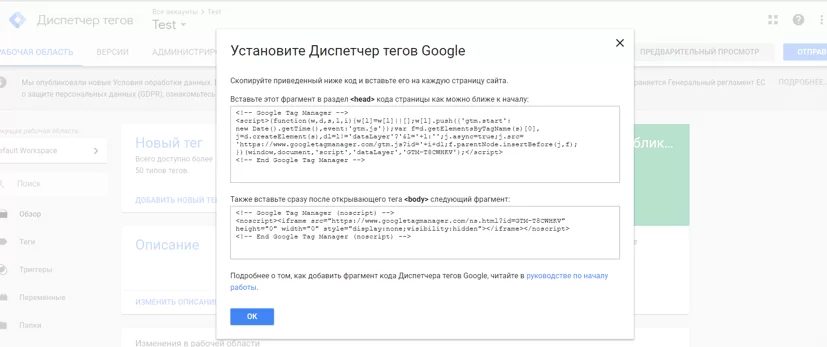
3. Сгенерировать тег для ремаркетинга.
Для этого нужно:
- Выбрать соответствующую конфигурацию тега.
- Указать идентификатор конверсии. Найти его можно в аккаунте Google Ads. Путь такой: Инструменты – Общая Библиотека – Менеджер аудиторий – Источники Аудиторий – Тег Google Рекламы (выбираем «Подробнее») – в самом низу страницы находим «Использовать менеджер тегов» и копируем его код.
- Вручную задать параметры динамического ремаркетинга, используя рассмотренные в предыдущем пункте переменные.
Например:
Такие действия необходимо проделать для каждой страницы, которая будет участвовать в динамическом ремаркетинге. И для того чтобы правильно связать указанные переменные со страницами, для каждого набора устанавливаем триггер в виде URL страницы.
Результат – настроенные и уже добавленные на все необходимые страницы сайта теги динамического ремаркетинга.
Этот способ логично использовать если на вашем сайте немного товарных позиций и если вы не хотите привлекать к проекту программиста.
Если же на сайте много товаров, вам придется вручную прописывать переменные prodid и totalvalue, в итоге вы получите большое количество тегов в GTM, значительные временные затраты и большую вероятность на каком-либо из шагов допустить ошибку.
Важно:
Если вы настраиваете динамический ремаркетинг для стран, где не используется Google Merchant Center, вместо элемента «ecomm_» следует использовать «dynx_».
То есть, ваши переменные будут такими:
- dynx_prodid.
- dynx_pagetype.
- dynx_totalvalue.
3-й способ соотнести фид с сайтом: Google Ads
Создать тег ремаркетинга можно и в аккаунте Google Ads.
Для этого находим «Тег Google Рекламы» в Источниках аудиторий. Выберите пункт «Собирать специальные атрибуты или параметры для персонализации рекламы», и перед вами откроются дополнительные настройки.
После выбора своей отрасли вы увидите список переменных, по которым тег будет собирать данные.
После того как вы сохраните настройки и продолжите, перед вами откроется страничка со сгенерированными тегами (глобальным и тегом события). Их необходимо скопировать и вставить на страницы сайта, воспользовавшись помощью программиста.
ШАГ 3. Настраиваем параметры динамического ремаркетинга в Google Analytics
Чтобы действия посетителей на сайте стали доступны Аналитике, необходимо создать специальные параметры. Настройка этих параметров необходима также для сбора аудитории и запуска кампании динамического ремаркетинга.
Алгоритм такой:
- Перейдите на уровень «Администратора». Если у вас несколько аккаунтов, выберите необходимый в пункте «Пользовательские определения» и перейдите на подпункт «Специальные параметры».
- Введите вручную названия необходимых параметров, а именно: ecomm_prodid, ecomm_pagetype, ecomm_totalvalue, в области действия указывая «Сеанс».
Максимум можно ввести 20 специальных параметров.
В справке Google вы можете найти рекомендованные параметры для различный сфер деятельности. https://support.google.com/analytics/answer/3455600?hl=ru&ref_topic=3455490
Обратите внимание на индексы специальных параметров: они должны быть равны индексам, указанным в теге Аналитике в Google Tag Manager. Проверить, какие индексы присвоены переменным можно по такому пути: Ваш аккаунт в Диспетчере тегов – вкладка «Теги» – тег с типом “Google Аналитика – Universal Analytics”. Здесь откроется информация о переменных.
- Далее необходимо создать аудитории тех, кому вам интересно и выгодно показывать рекламу.
3.1. Для начала определитесь с желаемой аудиторией.
Например:
- Посетители, которые были на шаг от покупки, но вышли из корзины.
- Люди, заинтересованные в определенном товаре, но так и не купившие его.
- Посетители, вернувшиеся к вам на сайт и т.д.
После того как вы определились с желаемой аудиторий, необходимо описать ее для Google Analytics на понятном Аналитике языке.
Для этого возвращаемся в панель Администратора и переходим в «Аудитории»
На открывшейся странице выберите «+ Аудитория» и система предложит вам несколько вариантов. Подробнее о них расскажет информация из подсказок.
Если у вас активно работает электронная торговля, совершается более 500 продаж ежемесячно, и каждый день более 10000 пользователей просматривают страницы сайт – это хороший повод выбрать «Умный список». Именно такой объем данных необходим Гуглу, чтобы запустить машинное обучение и создать аудиторию, максимально готовую совершить конверсию. После выбора аудитории вы увидите вычисленный системой ее объем.
В выборе цели вам достаточно указать, в каких аккаунтах будут использоваться собираемые аудитории.
3.2. Еще один вариант (более универсальный): создать стандартные шаблоны аудиторий.
Для этого:
1. переходим по ссылке
2. нажимаем «Выбрать вид» и из раскрывающегося списка выбираем «Все данные по веб-сайту» по нужному аккаунту.
3. внизу выбираем аккаунт Google Аналитики, после чего все пустые поля автоматически заполнятся.
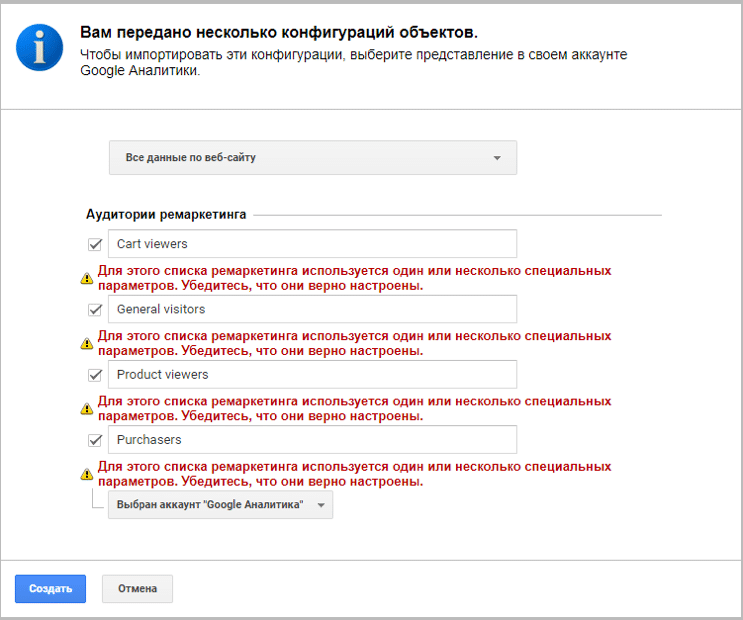
4. перед вами окажутся созданные аудитории, останется только зайти в каждую и добавить в цели Google Рекламу, после чего они будут опубликованы в интерфейсе Google Ads.
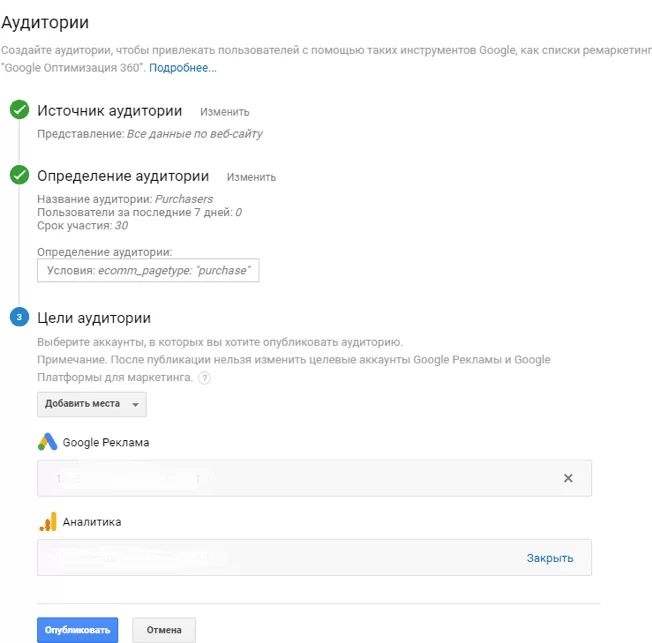
- Следующая остановка – Динамические атрибуты. Здесь мы сопоставляем указанные в тегах на сайте переменные с аккаунтом Аналитики.
Выбрав в конфигурации требуемый вид деятельности, вы увидите рекомендуемые атрибуты. Например, для розничной торговли это будут: идентификатор товара, тип страницы, общая ценность. Возле каждого необходимо прописать соответствующую переменную.
После сохранения можно переходить к настройке рекламной кампании.
ШАГ 4. Настраиваем кампанию динамического ремаркетинга
Итак, сфера деятельности выбрана, параметры заданы, код установлен на сайт, информация на сайте соответствует настройкам в Аналитике. Значит, можно переходить к запуску рекламной кампании.
Так как теперь Google Ads сразу при создании кампании предлагает определиться с целью рекламы, выбираем вариант «Продажи» и контекстно-медийную сеть.
Как обычно, нужно придумать имя кампании, указать географию, бюджет, язык и стратегию ставок.
Далее нужно спуститься до строчки «Динамические объявления» и поставить галочку возле пункта «Использовать фид данных…». После этого система предложит указать путь фида либо создать новый. Так как ранее нами уже был создан фид, его и выбираем.
Далее необходимо выбрать аудитории.
На шаге создания нового объявления выберите тип «Создание адаптивного медийного объявления».
В результате вы получите несколько вариантов показов для ПК, планшетов и смартфонов, сможете посмотреть, как объявления будут отображаться. Информация для объявлений будет подтянула автоматически из фида данных.
Помните, что правильный запуск рекламы – это только половина успеха. Не забывайте отслеживать конверсии и поведение посетителей с помощью Гугл Аналитики. Именно поэтому мы рекомендуем не игнорировать этап настроек параметров в Google Analytics, а подключить эту систему как можно к большему количеству операций. Это впоследствии сэкономит массу времени, позволит сделать объективные выводы и принять правильные решения относительно электронной коммерции на сайте.
Какой способ выбрать для эффективной настройки динамического ремаркетинга?
Как при минимальный затратах времени сделать настройку наиболее правильной, уменьшить риски и исключить ошибки? Если после изучения всех описанных вариантов у вас возникли такие вопросы – предлагаем наш ответ.
Наиболее оптимальный алгоритм настройки включает следующие шаги и способы их реализации:
- Предварительно связать между собой все сервисы, с которыми будем работать. А именно: Google Adwords, Google Analytics, Google Tag Manager.
- Создать фид в аккаунте Google Merchant Center. Для этого необходимо под своим Google аккаунтом войти в Google Merchant Center, на вкладке Товары (Products) выбрать “Фиды” (Feeds) и добавить новый фид.
Далее на первой странице настроек необходимо указать страну сбыта и язык, на котором представлена ваша продукция.
На следующей странице вы указываете имя фида и выбираете приоритетный способ загрузки информации.
Доступны такие варианты:
- Google Sheets (Гугл таблицы). Шаблоны фидов можно взять здесь https://support.google.com/google-ads/answer/6053288.
- Scheduled fetch (По расписанию). Для этого фиды должны быть загружены на сервере.
- Upload (Загрузка). Можно загрузить файл вручную через SFTP, FTP, Google Cloud или просто “залить” из папки на своем ПК.
- Content API (С помощью сканирования вашего сайта). В этом случае на сайт должны быть добавлены необходимые структурированные данные.
Важным условием этого способа является привязка аккаунта Google Merchant к Google Ads.
Установить связь достаточно просто:
- В выпадающем меню главной страницы GMC выберите пункт «Связь с другими сервисами».
- На вкладке «Google Реклама» найдите свой идентификатор клиента и нажмите «Установить связь».
- Для того чтобы принять запрос, зайдите в свой рекламный аккаунт в Гугл, через «Инструменты» перейдите в связанные аккаунты, нажмите «Подробнее» в блоке «Google Merchant Center».
- В открывшихся сведениях вы увидите статус связи.
3. Создать тег Google Analytics через GTM.
Для этого на вкладке «Теги» в Google Tag Manager выбираете «Создать». Указываете тип тега: «Google Аналитика – Universal Analytics», ставите галочку возле «Включить предопределение настроек» и указываете свой ID Аналитики.
4. Установить специальные параметры в Google Analytics.
Алгоритм такой:
- Перейдите на уровень «Администратора». Если у вас несколько аккаунтов, выберите необходимый в пункте «Пользовательские определения» и перейдите на подпункт «Специальные параметры».
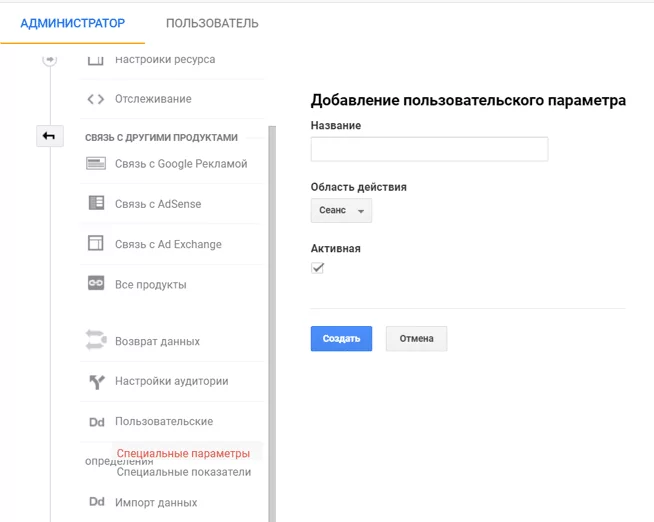
- Введите вручную названия необходимых параметров, а именно: ecomm_prodid, ecomm_pagetype, ecomm_totalvalue.
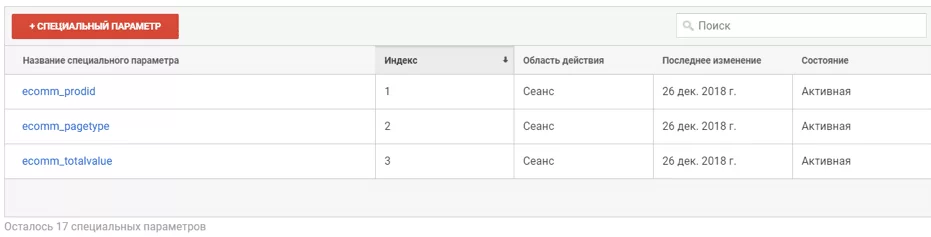
Обратите внимание на индексы специальных параметров: они должны быть равны индексам, указанным в теге Аналитике в Google Tag Manager.
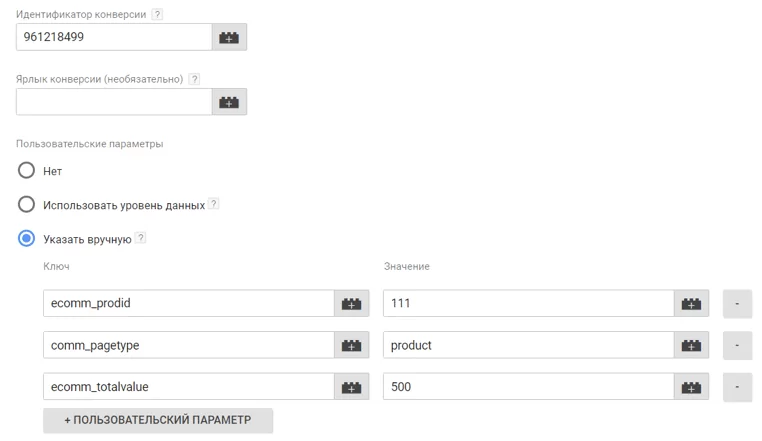
5. Установить динамические атрибуты в Google Analytics.
Здесь мы сопоставляем указанные в тегах на сайте переменные с аккаунтом Аналитики.
Выбрав в конфигурации требуемый вид деятельности, вы увидите рекомендуемые атрибуты. Например, для розничной торговли это будут: идентификатор товара, тип страницы, общая ценность. Возле каждого необходимо прописать соответствующую переменную.
6. Создать стандартные шаблоны аудиторий по ссылке.
- нажимаем «Выбрать вид» и из раскрывающегося списка выбираем «Все данные по веб-сайту» по нужному аккаунту.
- внизу выбираем аккаунт Google Аналитики, после чего все пустые поля автоматически заполнятся.
- перед вами окажутся созданные аудитории, останется только зайти в каждую и добавить в цели Google Рекламу, после чего они будут опубликованы в интерфейсе Google Ads.
7. Создать переменные в Google Tag Manager.
Для этого на вкладке «Переменные» необходимо создать новую пользовательскую переменную, выбрать тип «Переменная уровня данных» и поочередно создать три переменные: ecomm_prodid, ecomm_pagetype и ecomm_totalvalue.
Также рекомендуется создать переменную с ID (UA) Гугл Аналитики для упрощения дальнейшей работы с Тег менеджером. Создается, как и три предыдущие; отличается тем, что выбирается тип «Константа» и в значении указывается ID Аналитики.
8. Установить dataLayer на сайте с помощью программиста.
Примеры кода для разных типов страниц:
Страница продукта (товара):
<script>
dataLayer=[{
'ecomm_prodid' : '***',
'ecomm_pagetype' : 'product',
'ecomm_totalvalue' : '***'
}]
</script>Страница корзины:
<script>
dataLayer=[{
'ecomm_prodid' : '***',
'ecomm_pagetype' : 'cart',
'ecomm_totalvalue' : '***'
}]
</script>Страница выполненного заказа:
<script>
dataLayer=[{
'ecomm_prodid' : '***',
'ecomm_pagetype' : 'purchase',
'ecomm_totalvalue' : '***'
}]
</script>Главная страница:
<script>
dataLayer=[{
'ecomm_prodid' : '***',
'ecomm_pagetype' : 'home',
'ecomm_totalvalue' : '***'
}]
</script>5 причин запустить динамический ремаркетинг
Итак, если настройка вам показалась сложноватой, и вы все еще думаете, подключать или нет динамический ремаркетинг, предлагаем вам 5 причин, которые точно вас мотивируют:
- Повышение объема продаж товаров, решение о покупке которых принимается не сразу.
- Рост продаж сопутствующих товаров к тем, которые уже купили ваши клиенты.
- Экономия времени сейлз-менеджеров, которые вместо обзвонов и напоминаний клиентам о товарах будут заниматься непосредственно выставлением счетов.
- Сложно не только вам, но и вашим конкурентам. Посмотрите, видите ли вы их динамические объявления? У вас есть большие шансы оказаться первым!
- На сегодня это максимально релевантный вид рекламы и самый персонализированный подход к клиенту. Как только в Гугл появится что-то новое, вы узнаете от нас это первым!
Желаем вам высоких конверсий и лояльных клиентов!
Если же вы не хотите разбираться с премудростями рекламных кабинетов и настройкой рекламы, делегируйте эту работу сертифицированным профессионалам. Агентство интернет маркетинга Web-Sci
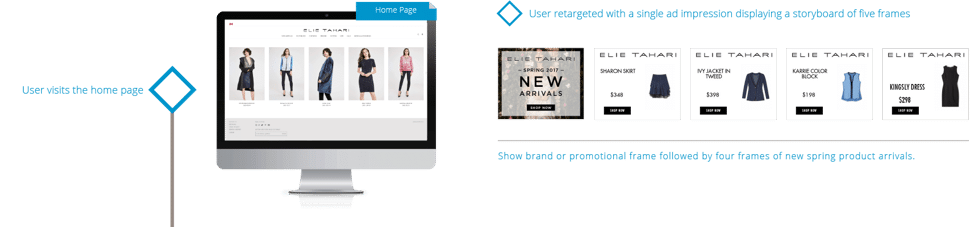
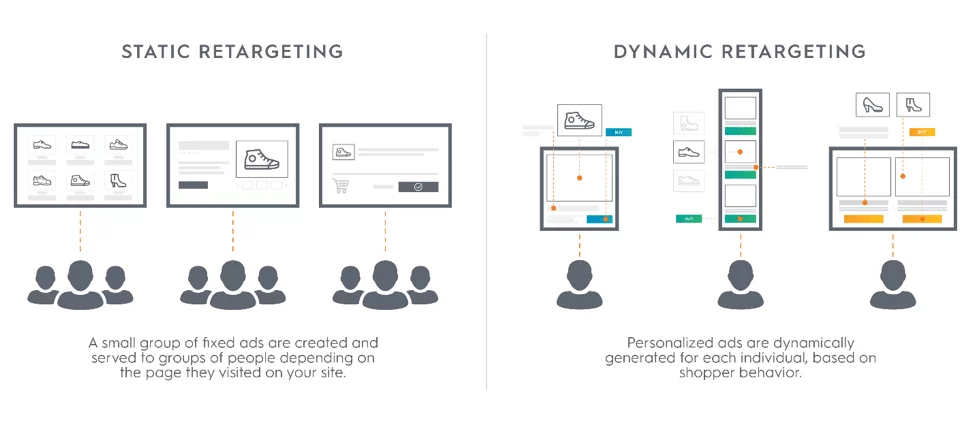
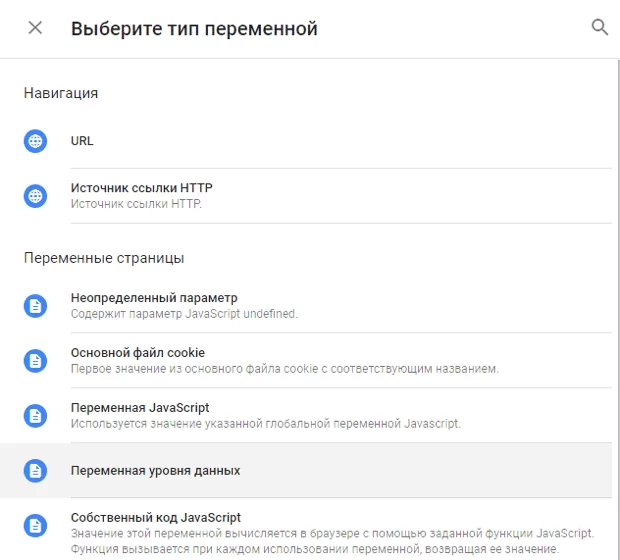
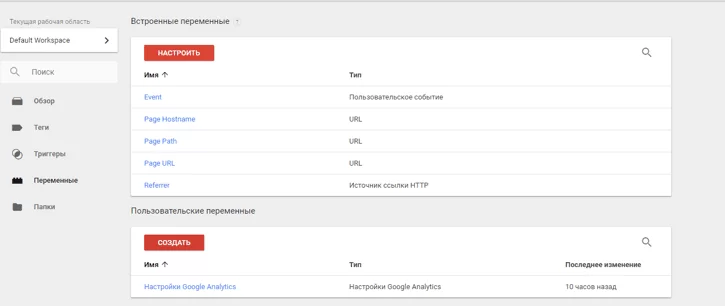
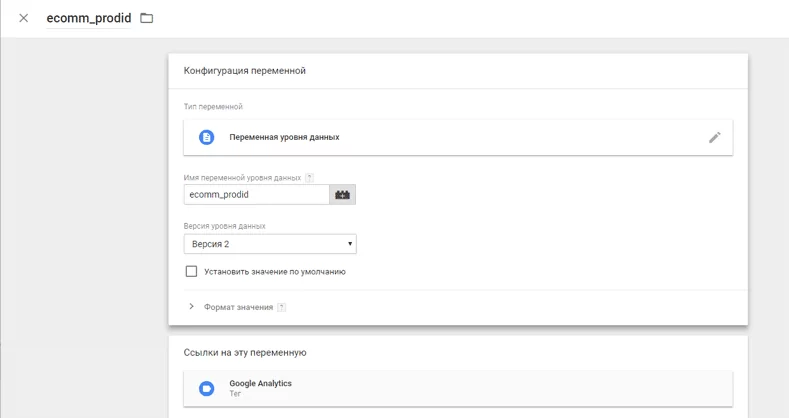
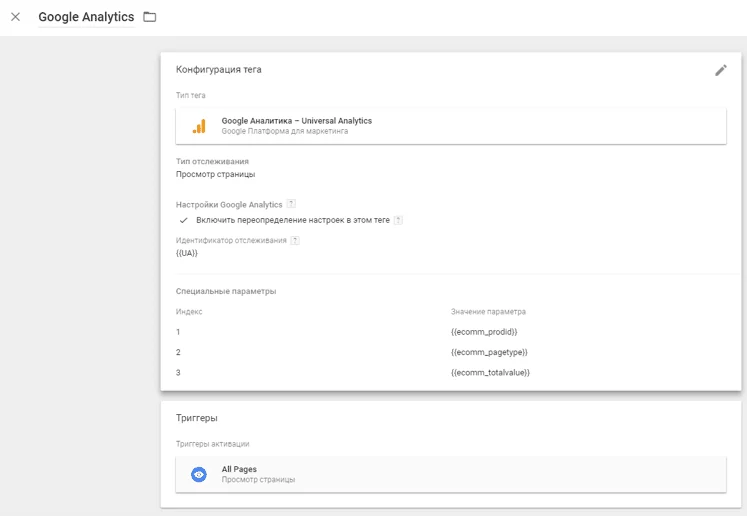
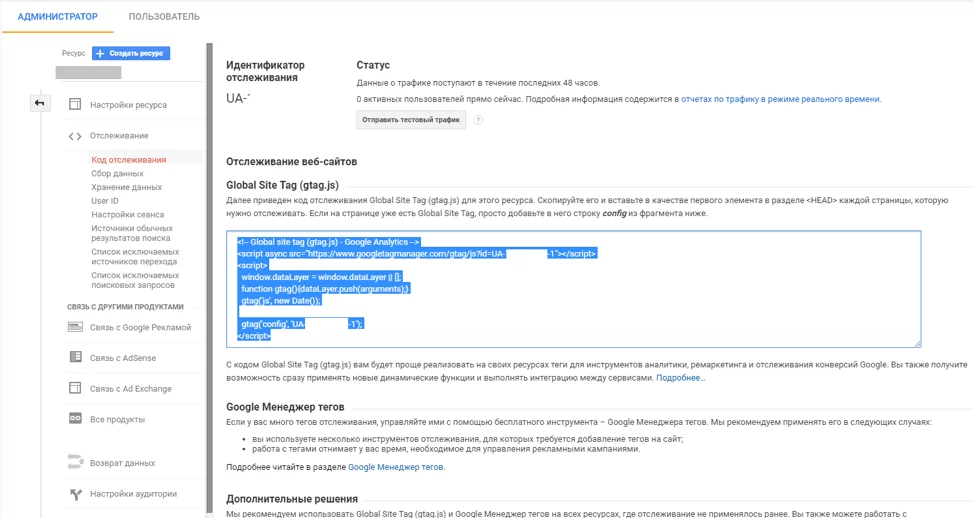
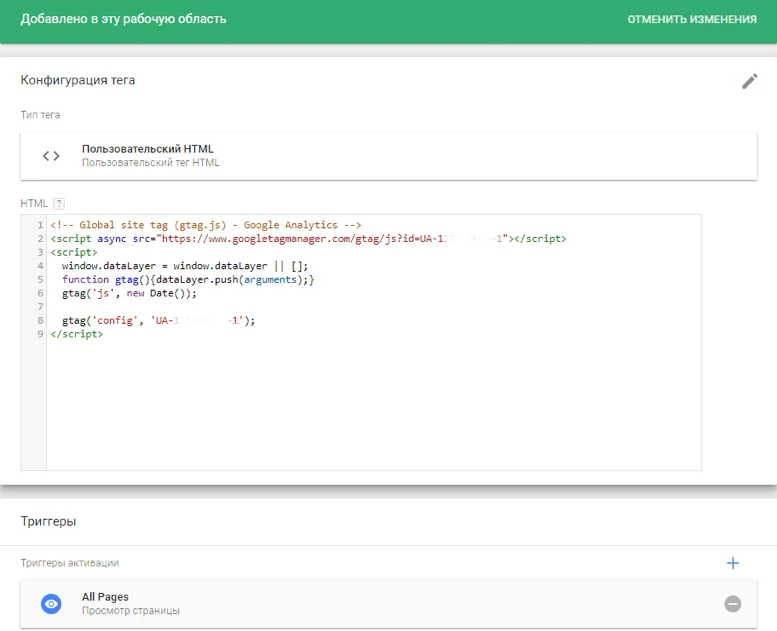
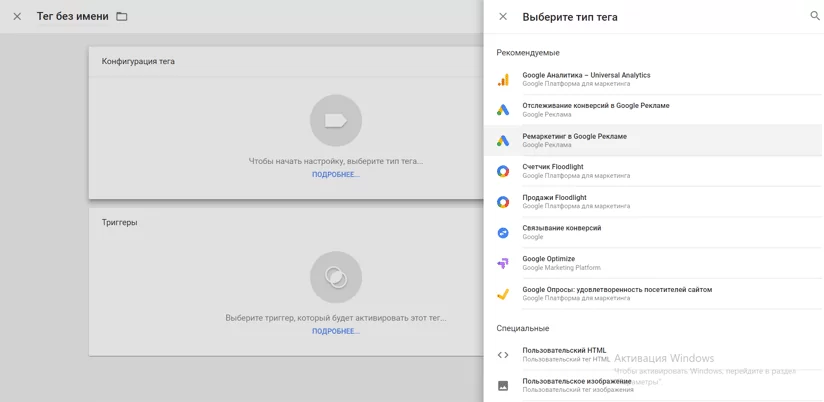
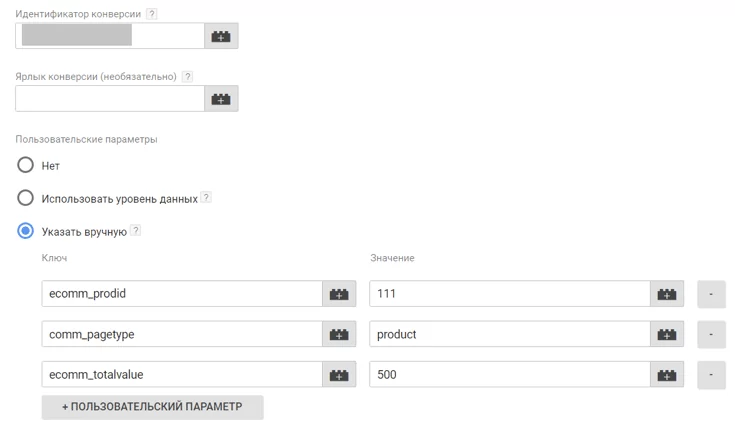
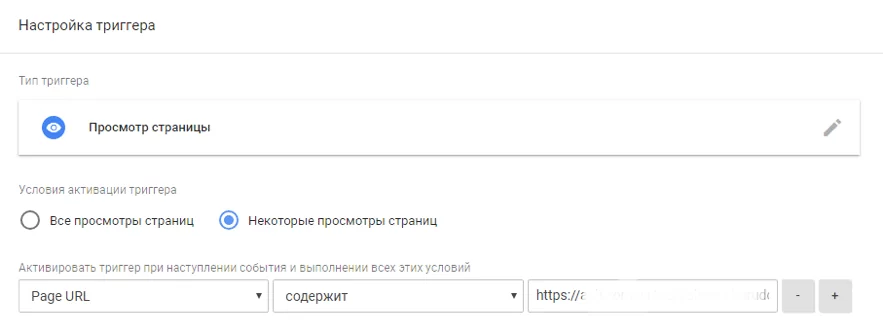
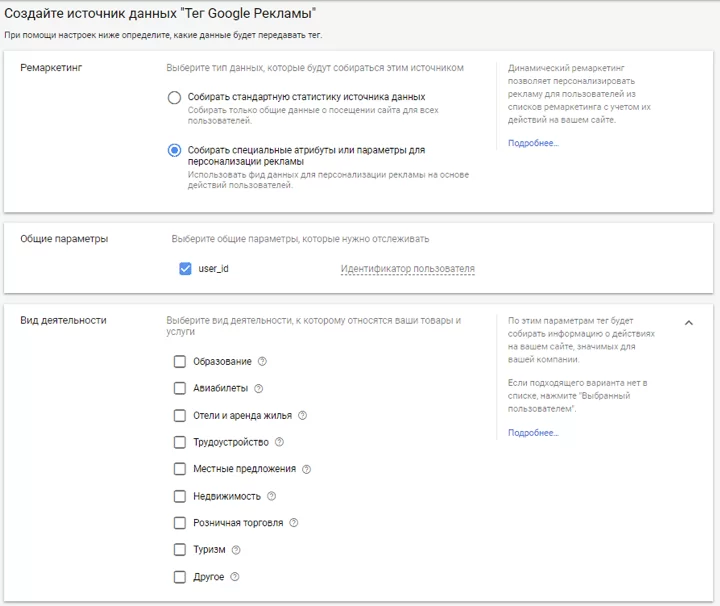

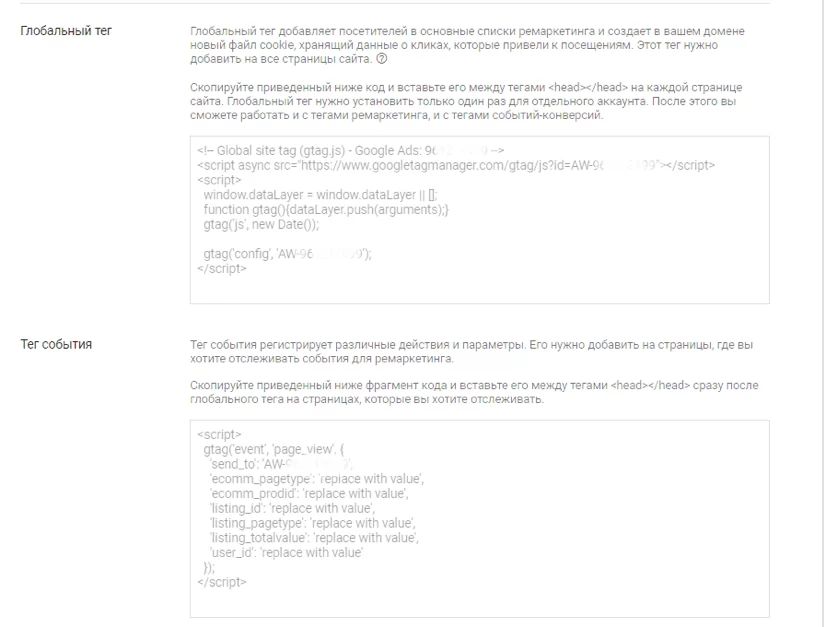
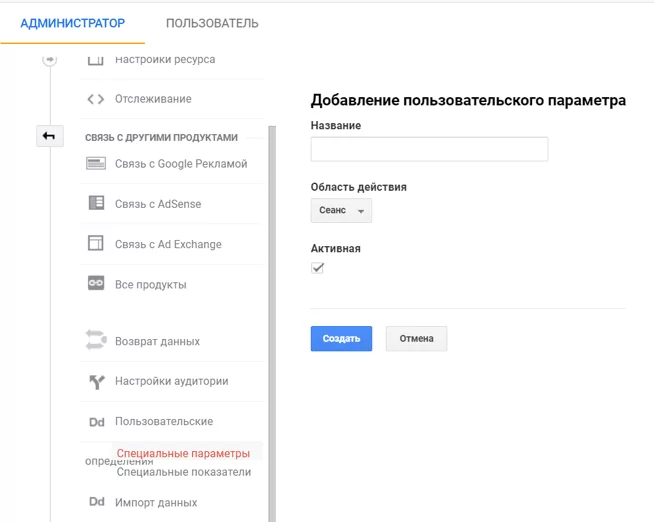
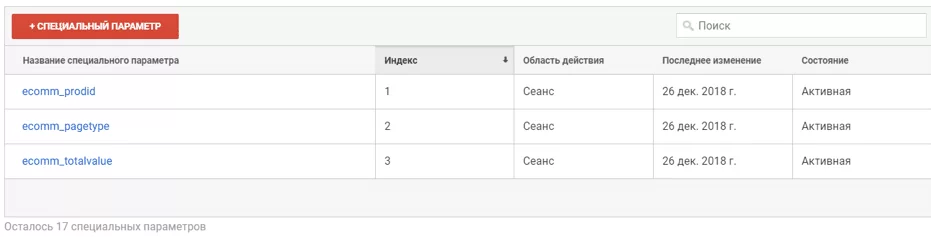
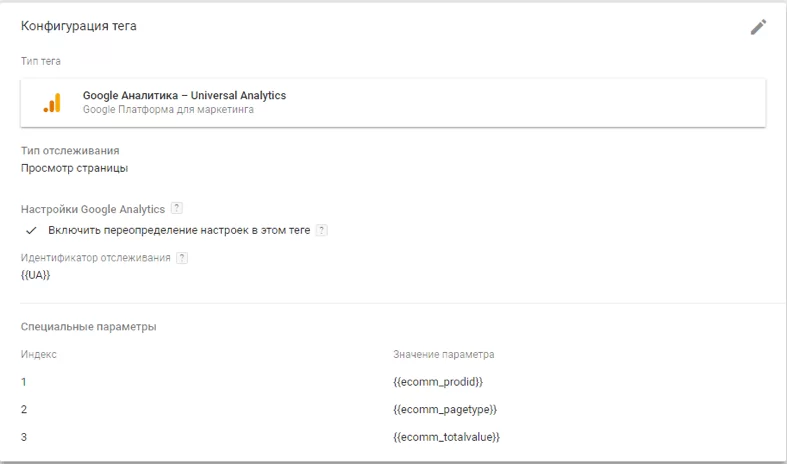
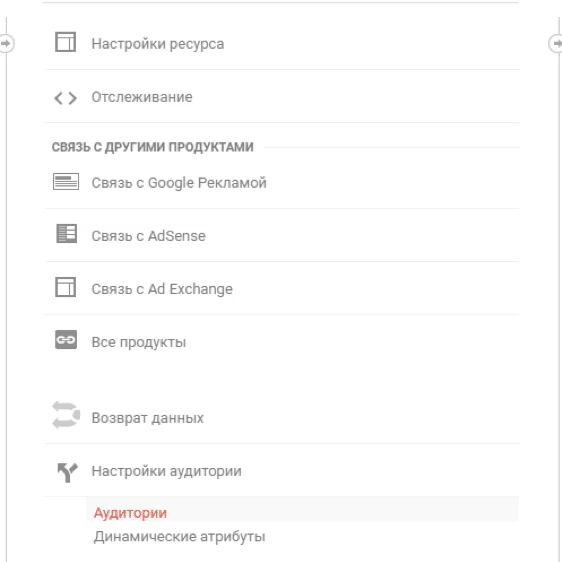
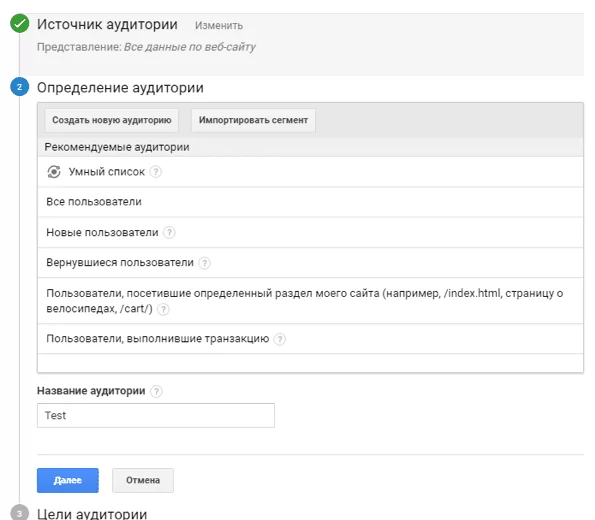
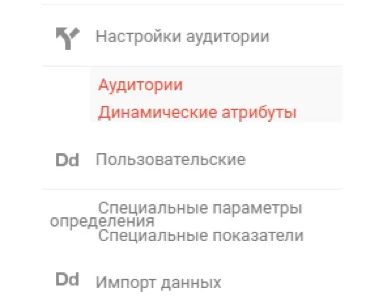
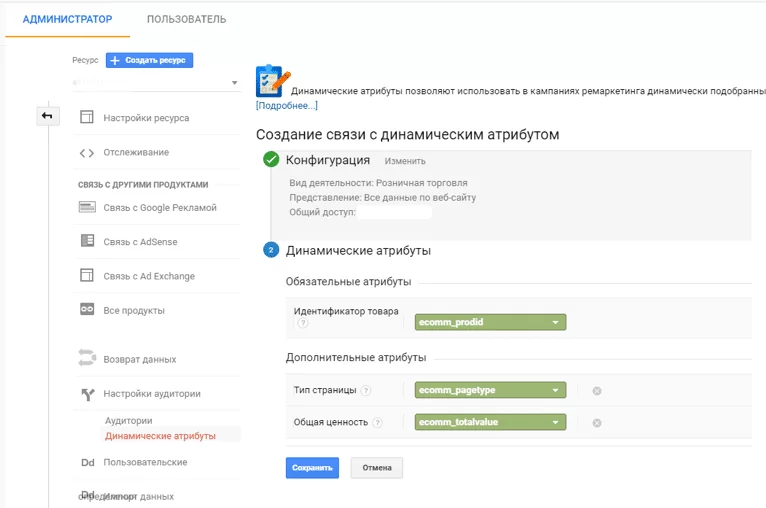
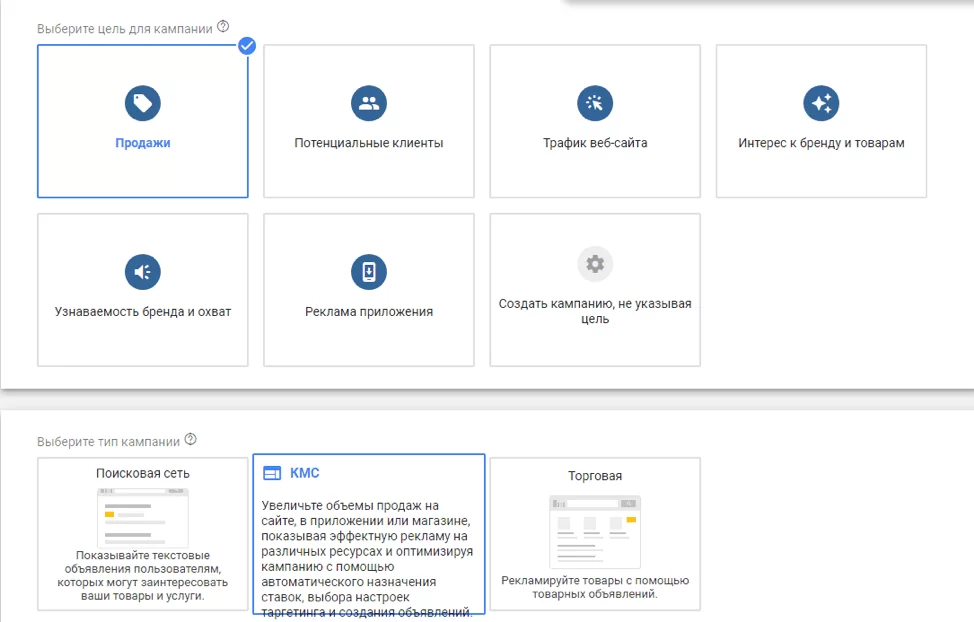
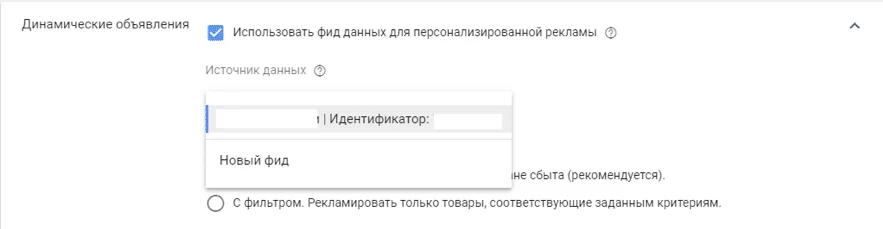
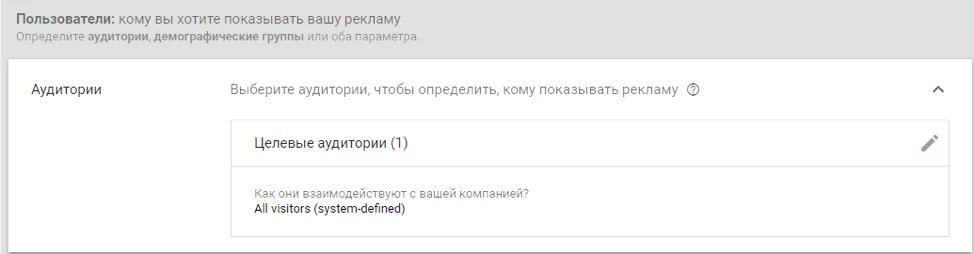
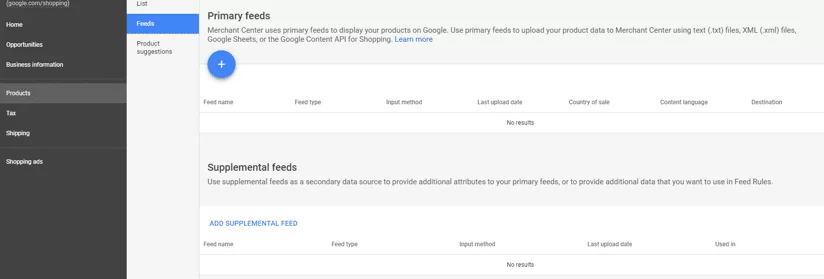
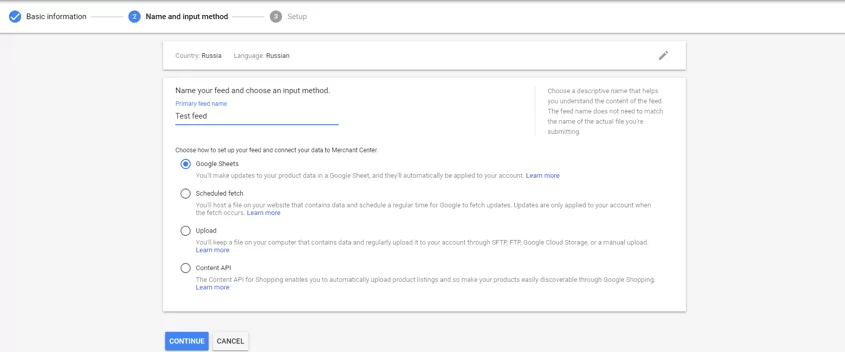



 Закрыть
Закрыть
